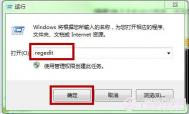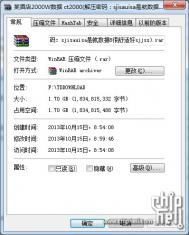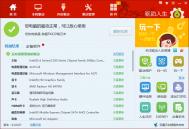Win7右键如何添加卸载USB设备快捷键
第一步、键盘上按下快捷组合键Win键+R键。调出运行窗口输入regedit,点击确定即打开注册表管理器。

第二步、在注册表管理器窗口,我们在左侧的列表中依次找到以下路径,HKEY_CLASSES_ROOT-DesktopBackground-Shell。

第三步、在Shell右键选择新建项,并命名为Remove USB。

第四步、在Remove USB右键选择新建 字符串值,并重命名为Icon。

第五步、 鼠标双击Icon项,在数值数据中输入hotplug.dll,-100,并点击确定保存。

第六步、再次回到Remove USB点击右键,再次选择新建项再创建一个子键,将其命令为command。

第七步、在command子键右侧窗口中,我们双击(默认)并数值数据中输入以下内容C:WindowsSystem32control.exe hotplug.dll。

第八步、完成以上步骤后,你无需重启就可以左面上发现刚刚创建的Remove USB,你就可以用它来卸载USB设备的www.Tulaoshi.com选项了,有木有一种高大上的编程触觉。

Win7登陆界面如何设置提示语
第一步、键盘同时按住win键+R键打开运行窗口,输入secpol.msc,再点击确定或者按下回车键,即可打开本地安全策略。

第二步、在本地安全策略窗口,我们依次找到本地策略安全选项并双击该节点。

第三步、我们首先在右侧的窗口中,找到并双击打开交互式登录:试图登录的用户的消息标题。

第四步、在交互式登录:试图登录的用户的消息标题 属性窗口中,我们输入标题内容,比如你的签名,然后按确定保存。

第五步、我们再回到右侧的窗口中,找到并双击打开交互式登录:试图登录的用户的消息文本。
(本文来源于图老师网站,更多请访问https://m.tulaoshi.com)
第六步、在交互式登录:试图登录的用户的消息文本 属性窗口中,你可以输入准备好的消息文本,然后按确定保存。

Win7系统无法玩QQ游戏怎么办

具体方法:
第一步、在电脑路径C:WINDOWSsystem32目录,找到win32k.sys系统文件。

第二步、鼠标右键单击TesSafe.sys文件,选择打开方式。

第三步、在对话框中将选项改到从已安装程序列表中选择程序,然后点击确定。
(本文来源于图老师网站,更多请访问https://m.tulaoshi.com)
第四步、打开方式列表中我们选中记事本,并点击确定。

第五步、打开TesSafe.sys后,我们将里乱码内容全部Tulaoshi.com删除再保存;

第六步、我们关闭记事本,右键单击TesSafe.sys键,将文件属性修改为只读,再点击应用,最后再确定。

Win7系统如何固定定IE工具栏
第一步、键盘同时按住win键+R键打开运行窗口,输入gpedit.msc,再点击确定或者按下回车键,即可打开本地组策略编辑器。

第二步、在本地组策略编辑器窗口,我们依次找到计算机配置-管理模块-Windows组建-Internet Explorer-工具栏。

第三步、我们点击工具栏,并在右侧窗口双击锁定所有工具栏。

第四步、 在弹出的窗口中,将默认设置修改为已启用再确定保存即可。